Windows10で共有コンテキストメニューを削除する
Windows 10 Fall Creators Update以降、オペレーティングシステムは新しいコンテキストメニューエントリである共有を取得しました。 適切なリボンコマンドを複製します。 クリックすると、共有ペインが表示されます。このペインを使用して、選択したファイルを、共有コントラクトをサポートするインストール済みアプリに送信できます。 たとえば、Skypeにすることができます。 このコマンドが役に立たない場合は、次の方法で削除します。
広告
注:Windows10バージョン1709「FallCreatorsUpdate」で最初に導入された共有コンテキストメニューコマンド。 このコマンドが便利であるが、Windows 10 Creators Updateを実行している場合は、記事の説明に従って、このコマンドをコンテキストメニューに手動で追加できます。 Windows10で共有コンテキストメニューコマンドを追加する. そこには興味深い技術の詳細がいくつかあるので、それも読むことをお勧めします。 に追加することもできます クイックアクセスツールバー.
Windows 10ビルド16232以降、[共有]コマンドは、リボンインターフェイスの[共有]タブおよびファイルエクスプローラーのコンテキストメニューで使用できます。

コンテキストメニューから削除したい場合は、次の方法で行うことができます。
Windows10で共有コンテキストメニューを削除するには、 以下をせよ。
- 開ける レジストリエディタ.
- 次のレジストリキーに移動します。
HKEY_LOCAL_MACHINE \ SOFTWARE \ Microsoft \ Windows \ CurrentVersion \ Shell Extensions \ Blocked
ヒント:を参照してください ワンクリックで目的のレジストリキーにジャンプする方法.
そのようなキーがない場合は、作成するだけです。 私のセットアップでは、サブキー「Blocked」が存在しなかったので、自分で作成しました。

- ここに名前の付いた新しい文字列値を作成します {e2bf9676-5f8f-435c-97eb-11607a5bedf7}. 以下に示すように、値データは空のままにします。

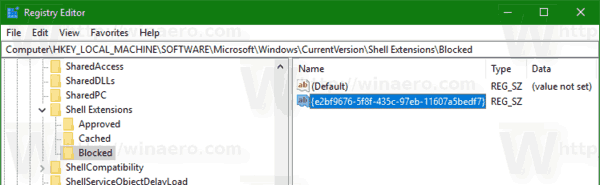
- 今、 Explorerシェルを再起動します また サインアウトしてサインインする 再びあなたのユーザーアカウントに。
最新の共有コンテキストメニュー項目が表示されなくなります。
前:

後: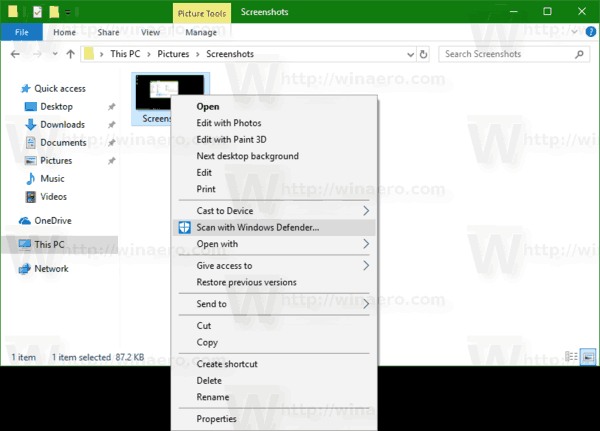
これで完了です。
時間を節約するために、WinaeroTweakerを使用できます。 コンテキストメニュー\デフォルトエントリの削除で、項目 "のチェックを外します共有(モダン共有)「これで完了です。
ここでアプリを入手できます: WinaeroTweakerをダウンロードする.


